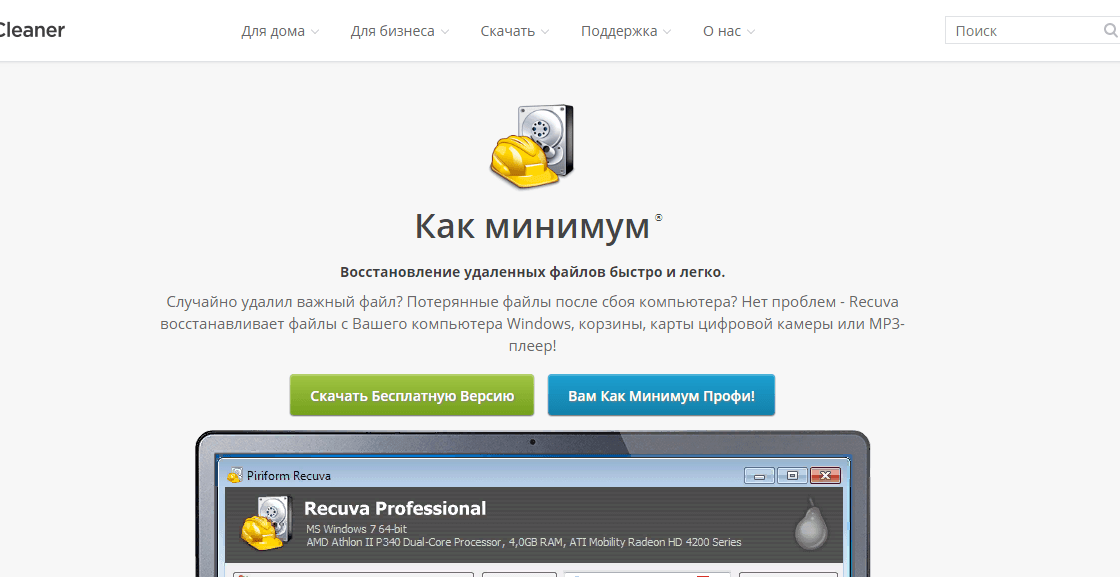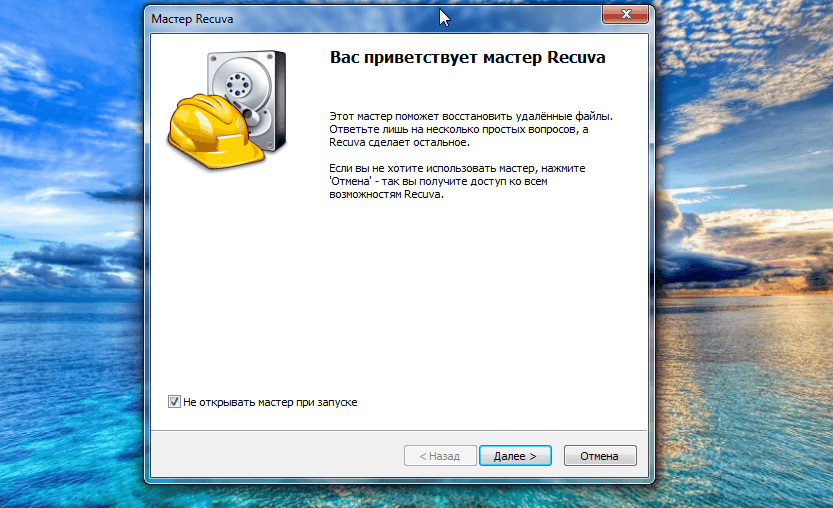Наверняка каждый пользователь хотя бы раз сталкивался с ситуацией, когда ненужный файл был удалён безвозвратно, а позднее оказался необходим, или был стёрт случайно — например, при системном сбое. Что делать в таких случаях? Одним из наиболее простых и доступных вспомогательных средств для восстановления ранее удалённых файлов является программа Recuva, которой совсем несложно пользоваться.
Содержание
Recuva — что за программа и для чего она нужна
Recuva — программа для восстановления окончательно стёртых файлов британского разработчика ПО «Piriform», известного российским пользователям по утилитам ССleaner и Defraggler. Она производится в трёх версиях:
- Standart — предназначена для работы на ПК, ноутбуках, нетбуках и моноблоках;
- Portable — не требует установки на компьютер, так как используется для работы со сменными носителями информации.
- Professional — версия с автоматическим обновлением, предназначенная для углублённого восстановления повреждённых или потерянных файлов на ПК и виртуальных дисках.
Standart и Portable доступны для скачивания бесплатно. Версия Professional стоит 800 р. Также она продаётся в комплекте из четырёх профессиональных версий продуктов компании: ССleaner, Defragler, Speccy и Recuva за 1190 р.
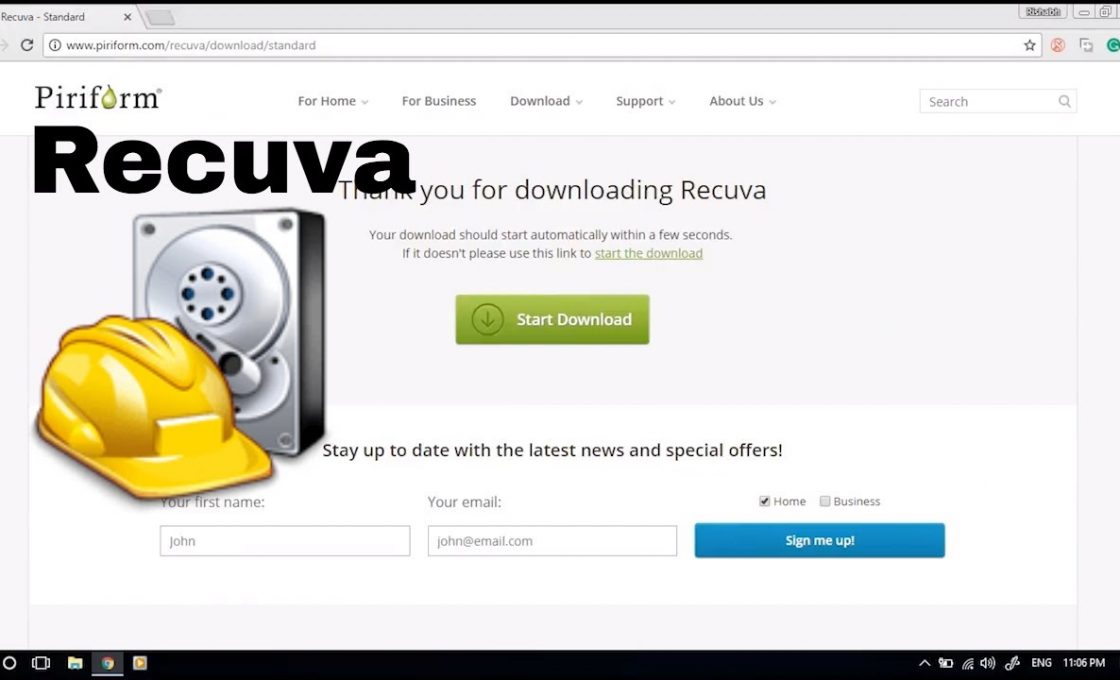
Достоинства и недостатки
По данным многочисленных рейтингов от обычных пользователей и профессиональных журналов, эта программа уже не первый год лидирует среди утилит по восстановлению удалённых файлов. Однако, как и у любой программы, у неё есть свои достоинства и недостатки.
К плюсам продукта можно отнести:
- русифицированный, интуитивно понятный интерфейс;
- наличие полноценно работающей бесплатной версии;
- взаимодействие с любыми видами накопителей информации — от жёстких дисков до карт памяти;
- возможность ручного выбора мест поиска утраченных файлов;
- поиск системных и скрытых файлов;
- способность восстанавливать структуру ранее стёртых папок и архивов;
- работа с большинством самых распространённых форматов, типов и видов информации: текстовыми документами, таблицами, презентациями, фотоматериалами, аудио- и видеофайлами, папками, архивами и т. п.;
- возможность задать вручную степень углублённости для восстановления файлов и уровня надёжности удаления информации.
К минусам продукта относятся:
- длительность работы — от нескольких часов даже при упрощённом поиске;
- возможность восстановления только тех файлов, состояние которых после поиска данных было оценено как отличное — если их качество среднее или хуже, то восстановлению они не подлежат.
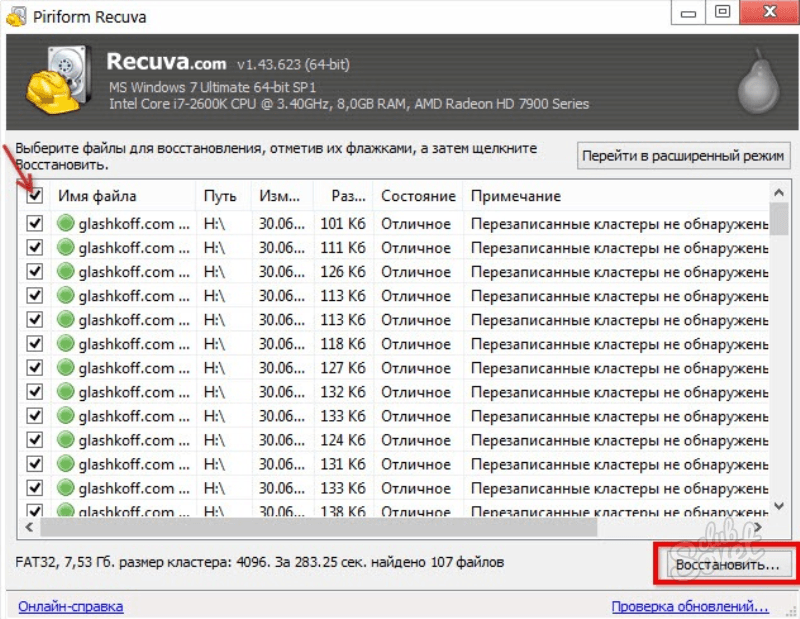
Программа может восстанавливать разные виды файлов, однако только в случае их стирания стандартным способом, при перемещении и последующей очистке корзины или форматировании диска. Если ранее использовалась любая другая утилита для безвозвратного удаления файлов, то Recuva не сможет их восстановить.
Как пользоваться программой — возможности и функции
Recuva — утилита, которая хотя бы один раз потребуется каждому пользователю техники, так как от случайного удаления файлов или системных сбоев не застрахован никто. Как работать с этой программой?
Установка
- Первое, что нужно сделать, — скачать установочный файл. Для этого нужно зайти на сайт Piriform — ccleaner.com/recuva — и запустить процесс загрузки выбранной версии утилиты.
- Процесс установки начинается с выбора языка. Для этого нужно нажать на окошко в правом верхнем углу и выбрать русский. Затем кликнуть «Далее».
Так выглядит страница скачивания программы на сайте компании Piriform, активно рекламирующей сво утилиту CCleaner, на русском языке Установка длится всего несколько секунд. После чего можно открыть загрузочный файл rcsetup153.exe, опять же выбрать в правом верхнем списке языков русский, нажать кнопку Install, в следующем выпадающем окне — кнопку Run Recuva. Дальше появится окно мастера программы на русском языке.
Такой мастер постарается уточнить возможное местонахождение файлов, которые необходимо восстановить, с сохранением варианта: «Точно неизвестно»
Обзор интерфейса и функций
После запуска программа автоматически предложит выбрать тип файлов, которые требуется восстановить. Для улучшения качества поиска рекомендуется установить галочку в поле углублённый анализ.
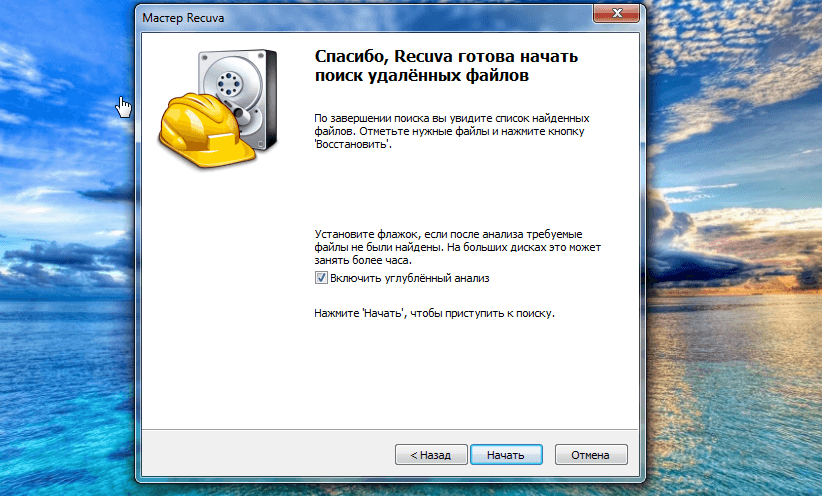
По завершении поиска программа выдаст список файлов, которые были стёрты, но ещё подлежат восстановлению. Цвет кружочков рядом с названием файла указывает на вероятность успеха. Зелёные имеют максимальные шансы, красные — минимальные.
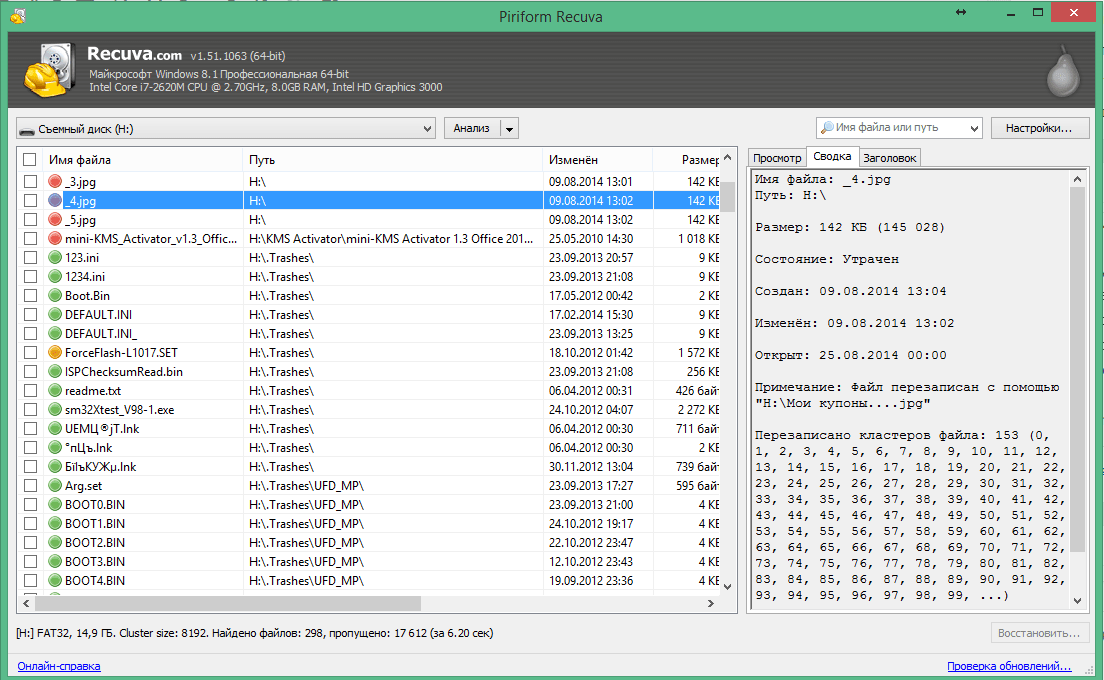
Галочками нужно отметить файлы, которые требуется вернуть из «небытия», и нажать соответствующую кнопку в правом нижнем углу.
В правой части экрана для упрощения выбора есть вкладка «Сводка», которая содержит подробную информацию о стёртых файлах.
Для увеличения вероятности успеха рекомендуется выбрать место восстановления, которое отличается от того, где хранились удалённые файлы.
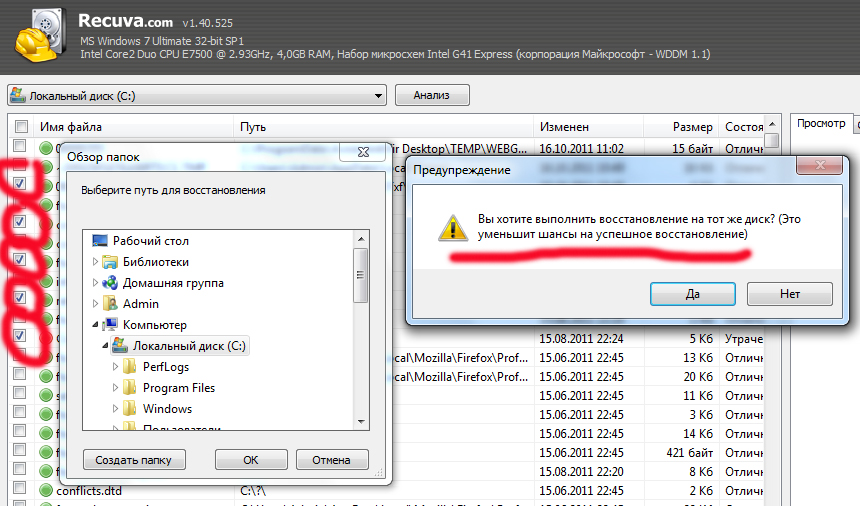
Обратите внимание, что вне зависимости от вида накопителя, с которого будут восстанавливаться данные, схема пользования программой одинаковая.
С какими носителями работает?
Помимо жёстких дисков на компьютерах, ноутбуках, нетбуках и моноблоках, Recuva можно использовать для проверки следующих видов накопителей:
- карт памяти;
- флешек;
- цифровых проигрывателей;
- смартфонов;
- планшетов;
- мобильных телефонов;
- фотоаппаратов;
- видеокамер и т. п.
На любую платформу эта программа не установится — для андроида, например, подойдёт такой её аналог, как Undeleter.
Возможные проблемы
Recuva легка не только в установке, но и в управлении. Она не требует дополнительных знаний. Однако Recuva не гарантирует восстановления любого, ранее стёртого файла даже в случае, если он был подсвечен зелёным цветом, — это и есть основная её проблема. Попробовать решить эту сложность можно с помощью версии Professional или других утилит для восстановления окончательно удалённых файлов.
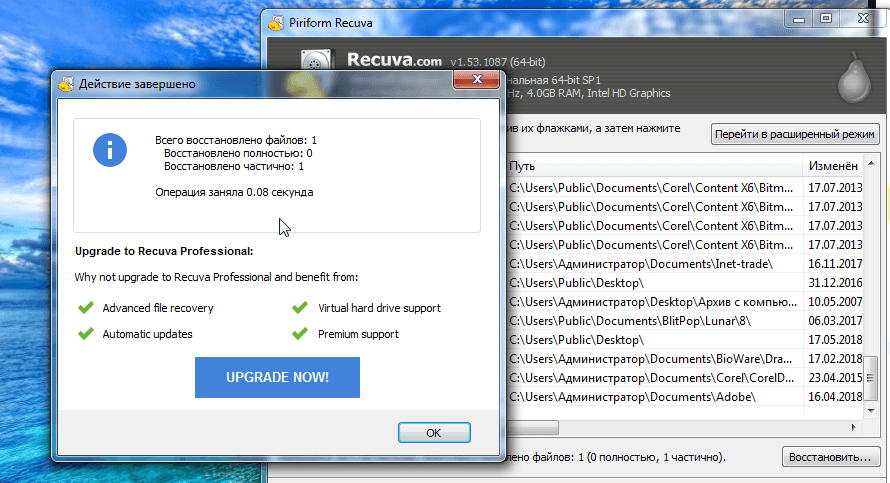
Вторая распространённая проблема — программа может «не видеть» подключённого оборудования: флешки, телефона, видеокамеры и т. п. Для начала рекомендуется отсоединить устройство от компьютера и попробовать подключить ещё раз. Если это не поможет, следует обновить драйвера устройства. Для этого нужно зайти во вкладку «Мой компьютер», выделить устройство, нажать на него правой кнопкой мыши и выбрать пункт «Свойства». Перейти во вкладку оборудование и там нажать на кнопку «Свойства».
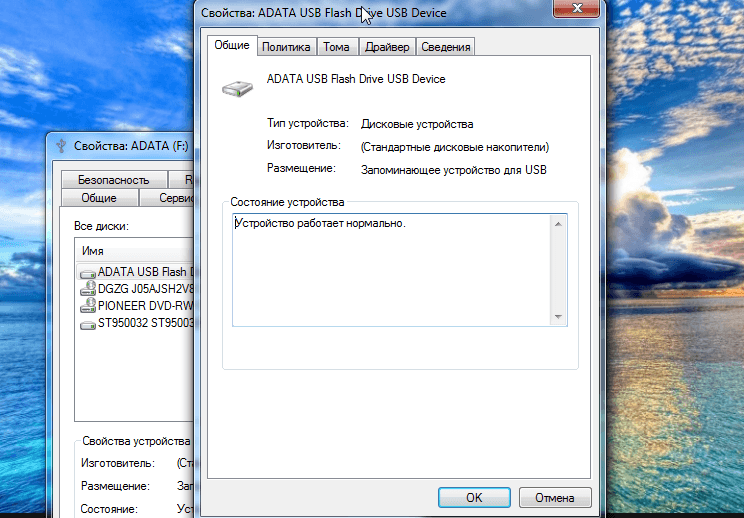
Невозможность восстановления после вторичного удаления — это единственная проблема, которой не решить. Если файлы были стёрты с накопителя и после этого на него записывалась новая информация или какие-то ещё файлы удалялись вторично, то восстановить первоначально стёртые утилита не сможет — она их просто не найдёт.
Программа Recuva не перегружена лишним функционалом и ненужными деталями. Установив её, даже ребёнок сможет разобраться тем, как пользоваться мастером этой утилиты. Она помогает быстро восстановить окончательно удалённые файлы с любых носителей информации.